
Образец 7
Лабораторная работа №5. "Ассистент слияния"
З адания
1. Создать шаблон стандартного бланка письма следующего содержания:
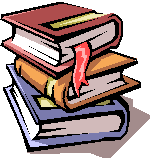 «Организация»
«Организация»
«Адрес»
«Обращение» «Фамилия» «Имя»!
Рекомендуем Вам новую книгу по одному из совершенных программных продуктов фирмы Microsoft – “Word 2007 for Windows”.
Генеральный
директор издательства И. Петров
2. Использовать при создании письма следующие элементы оформления:
- обрамление в рамку;
- заполнение фона обрамленного фрагмента;
- графическое изображение;
- различные способы форматирования текста письма.
3. Для созданного шаблона письма сформировать с помощью Ассистента слияния 3 именных приглашения, используя следующие данные:
| Организация
| Адрес
| Фамилия
| Имя
| Пол
|
| АО “Книжный мир”
| Саратов, ул. Центральная 10
| Скворцов
| Петр
| М
|
| АО “Проект”
| Москва, Ленинградский проспект 4
| Попов
| Михаил
| М
|
| Магазин “Научная книга”
| Могилев, ул. Цветочная 4
| Игнатьева
| Наталья
| Ж
|
При этом в результирующем документе к лицам женского пола должно быть обращение “Уважаемая”, а к лицам мужского пола – “Уважаемый”.
4. Создать источник данных и основной документ, которые приведены ниже в данной лабораторной работе. Количество записей в источнике данных должно быть не менее 10.
5. Выполнить слияние основного документа и источника данных только для тех записей, в которых сумма баллов не менее 30.
Источник данных
| Фамилия
| Имя
| Отчество
| Индекс
| Адрес
| Сумма баллов
|
| Гамаюнов
| Владимир
| Генрихович
|
| г. Москва, ул. Красина 20, кв. 25
|
|
| Алентов
| Петр
| Сергеевич
|
| г. Москва, ул. Енисейская, 53, кв. 20
|
|
| …
|
|
|
|
|
|
Шаблон письма

Результат слияния

Указание. В окне формы создания источника данных есть кнопка Фильтр. При выполнении щелчка по ней откроется окно Фильтр и сортировка, вид которого представлен ниже.

В нем можно выбрать поле для отбора записей адресатов и указать критерий самого отбора (например, Сумма баллов больше 30).
Лабораторная работа №6. "ОФОРМЛЕНИЕ ДОКУМЕНТОВ
С ПОМОЩЬЮ СТИЛЕЙ И ШАБЛОНОВ"
Задания
1. Воспользовавшись Мастером служебных записок (команда Файл – Создать – Шаблоны на моем компьютере – вкладка Записки – Мастер записок), создать по шаблону служебную записку следующего содержания:
Директору ГИУСТ ЧГУ
профессору Бригадину П. И.
Служебная записка
Прошу предоставить машинное время в компьютерном классе на 20 декабря 2008 года с 15 до 17 часов в связи с необходимостью проведения дополнительных занятий по курсу “Современные информационные технологии” для студентов 1 курса специальности “Менеджмент”.
Лектор потока
2. Воспользовавшись Мастером резюме (команда Файл – Создать – Шаблоны на моем компьютере – вкладка Другие документы – Мастер резюме), создать по шаблону стандартное резюме о себе для устройства на работу.
3. Разработать собственные стили оформления следующих элементов публикации:
- абзацев;
- списков-перечислений;
- заголовков.
Сохранить разработанные стили для последующего применения.
4. Прочитать с диска указанный преподавателем документ.
5. Применить к этому документу стили, хранящиеся в библиотеке стилей.
6. Применить к данному документу стили, созданные при выполнении задания 3.
7. Сохранить полученный вариант документа.
Лабораторная работа №7. "ЭЛЕМЕНТЫ
КОМПЬЮТЕРНОЙ ВЕРСТКИ"
Задания
I. Многоколоночный текст
1. Создать документ по предлагаемому ниже образцу.
2. Добавить к документу заголовок, оформленный с помощью приложения WordArt.
3. Результат сохранить в своей папке в файле с именем МНОГОКОЛОНОЧНЫЙ_ТЕКСТ.
II. Работа со сносками и установка параметров страницы
1. Cчитать с диска текст публикации и сохранить его в своей папке под новым именем.
2. Создать различные варианты сносок:
а) концевые и обычные;
б) буквенные, цифровые, с использованием специальных символов.
3. Установить для страниц публикации следующие параметры:
а) для первой и последней – книжную ориентацию;
б) для остальных – альбомную;
г) размеры верхних, нижних, левых и правых полей: верхнее – 2,65 см, нижнее – 2,85 см, левое – 1,6 см, правое – 2,5 см;
д) отступы от верхнего и нижнего колонтитулов: от верхнего – 1,4 см, от нижнего – 1,5 см.
Результат сохранить в своей папке под именем СНОСКИ_И_ПАРАМЕТРЫ_СТРАНИЦ.
III. Колонтитулы.
1. Считать с диска большой текстовый документ, указанный преподавателем.
2. Установить для этого документа колонтитулы по следующей схеме:
1)на первой странице документа колонтитулов нет;
2) верхний колонтитул на нечетных страницах должен содержать:
а) название статьи (по левому краю);
б) текущую дату (по правому краю);
3) нижний колонтитул на нечетных страницах должен содержать номер страницы (по левому краю);
4) верхний колонтитул на четных страницах должен содержать:
а) название статьи (по правому краю);
б) текущую дату (по левому краю).
5) нижний колонтитул на четных страницах должен содержать номер страницы (по правому краю).
Результат сохранить в своей папке в файле с именем КОЛОНТИТУЛЫ.
К главному корпусу университета можно проехать:
Q от аэропорта “Москва - 1”
тролл. № 2, 18
до остановки “Площадь
Ленина”
Q от аэропорта “Москва - 2”
автобус-экспресс
до остановки “Гостиница “Москва””
v от автовокзала “Восточный”
авт. №8, тролл. № 20, 30
до железнодорожного вокзала
v от автовокзала “Центральный”,
t от центрального железнодорожного вокзала пешком (10 минут)
YII РЕГИОНАЛЬНАЯ
КОНФЕРЕНЦИЯ
МОЛОДЫХ УЧЕНЫХ

ПРИГЛАШЕНИЕ
Ноября 2016 г.
Москва
Лабораторная работа №8. “МАКРОСЫ”
Задания
Предположим, что при редактировании текста необходимо выделять несколько символов другим шрифтом, например, весь текст набирается шрифтом Times New Roman обычного начертания и размера 12, а выделенные символы набираются шрифтом с параметрами Arial, курсив, размер 14, разреженный интервал, цвет-красный. Для этого удобно применить два макроса, один макрос установит новые параметры шрифта, а другой восстановит прежние.
1. Создать макрокоманду с именем М1 для установки следующего шрифта:
Arial, курсив, размер 14, разреженный интервал, цвет – красный.
Вызов макроса должен осуществляться горячими клавишами Ctrl+Shift+1
Методические указания
Выделите произвольный текст. Выберите команду Сервис – Макрос – Начать запись ( к курсору прикрепится кассета – признак того, что мы находимся в режиме записи макроса). В диалоговом окне Запись макроса укажите имя макроса, например, М1; присвойте макросу комбинацию клавиш Ctrl+Shift+1, нажав на кнопку клавишам и введя в окошко Новое сочетание клавиш нужную комбинацию; нажмите кнопки назначить и закрыть. Нажмите кнопку ОК. Теперь все ваши операции (действия) будут записываться в макрос.
Выберите команду Формат – Шрифт. В диалоговом окне Шрифт (вкладки Шрифт и Интервал) установите параметры шрифта: Arial, курсив, размер 14, разреженный интервал, цвет – красный.
Выполните команду Сервис – Макрос – Остановить запись. На этом запись макрокоманды завершается.
2. Создать макрокоманду с именем М2 для установки стандартного шрифта:
начертание обычное, размер 12, цвет – черный.
Вызов макроса должен осуществляться горячими клавишами Ctrl+Shift+2
3. Выполните редактирование предложенного преподавателем текста, обращаясь к макросам по их именам или при помощи соответствующих комбинаций клавиш.
4. Создать макрос c именем ТАБЛ для добавления таблицы из четырех столбцов и пяти строк в текущую позицию курсора и присвойте ему комбинацию клавиш Ctrl+Shift+3.
Методические указания
Начните запись макроса ТАБЛ с выполнения команды Таблица –Добавить – Таблица, задав нужное количество строк и столбцов. Остановите запись.
5. Создать макрос с именем Конверт для вставки символа * в текущую позицию курсора. Вызов макроса должен осуществляться горячими клавишами Ctrl+Shift+К, либо с панели инструментов по значку *, либо по команде меню Вставка – Конверт.
6. Создать макрос с именем Колонки, разбивающий выделенный текст на 2 колонки. Вызов макроса должен осуществляться с панели инструментов по значку 4.




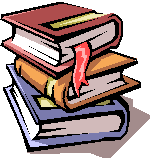 «Организация»
«Организация»






